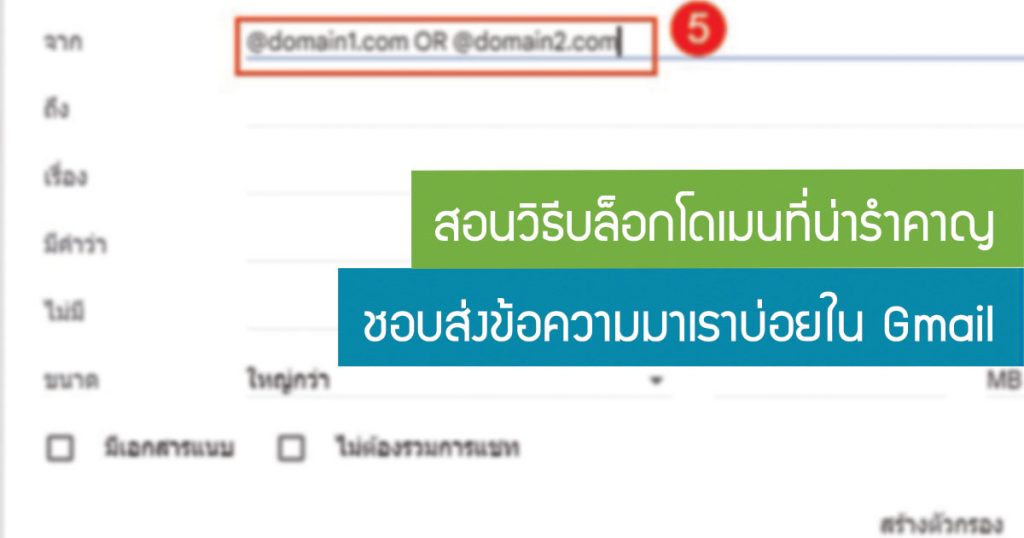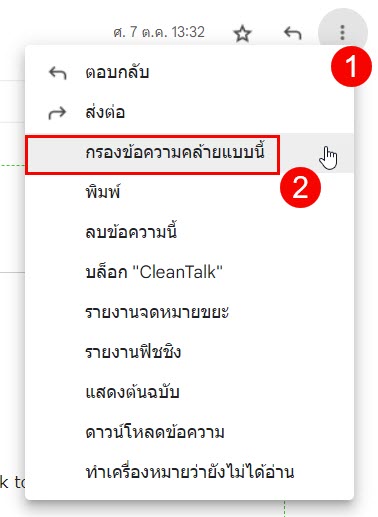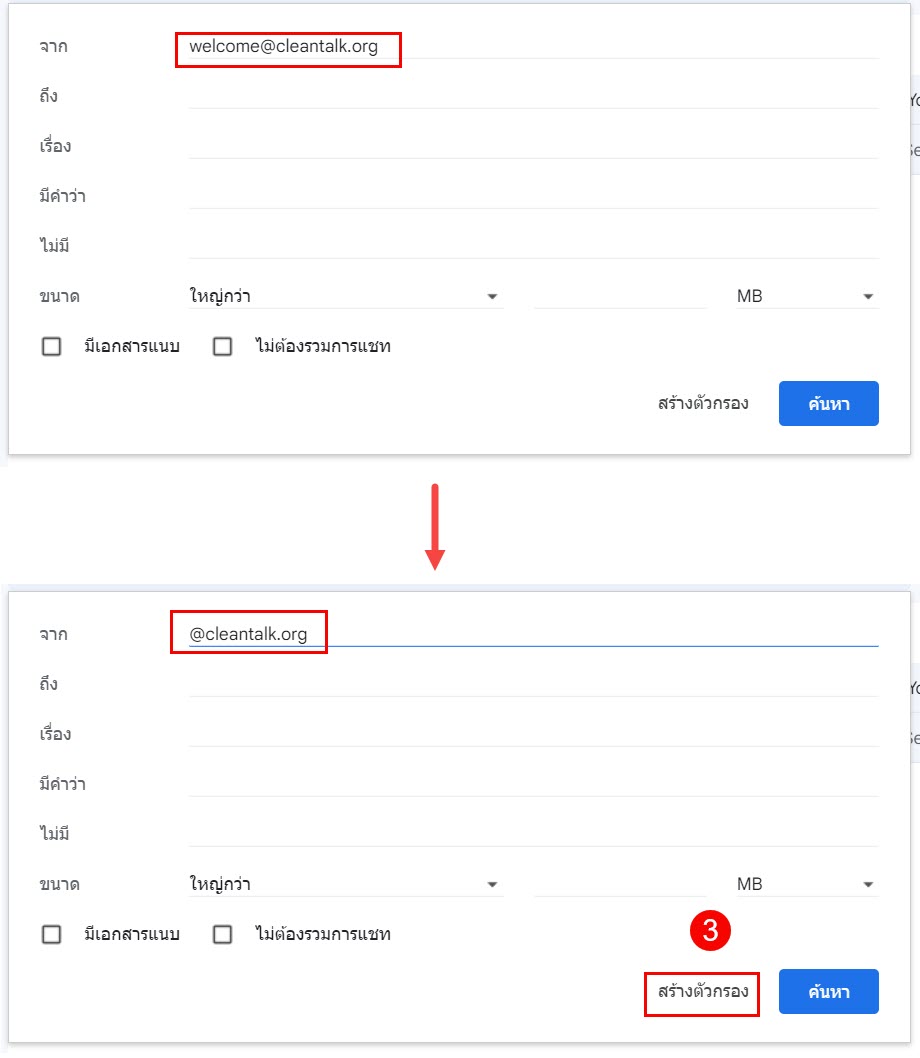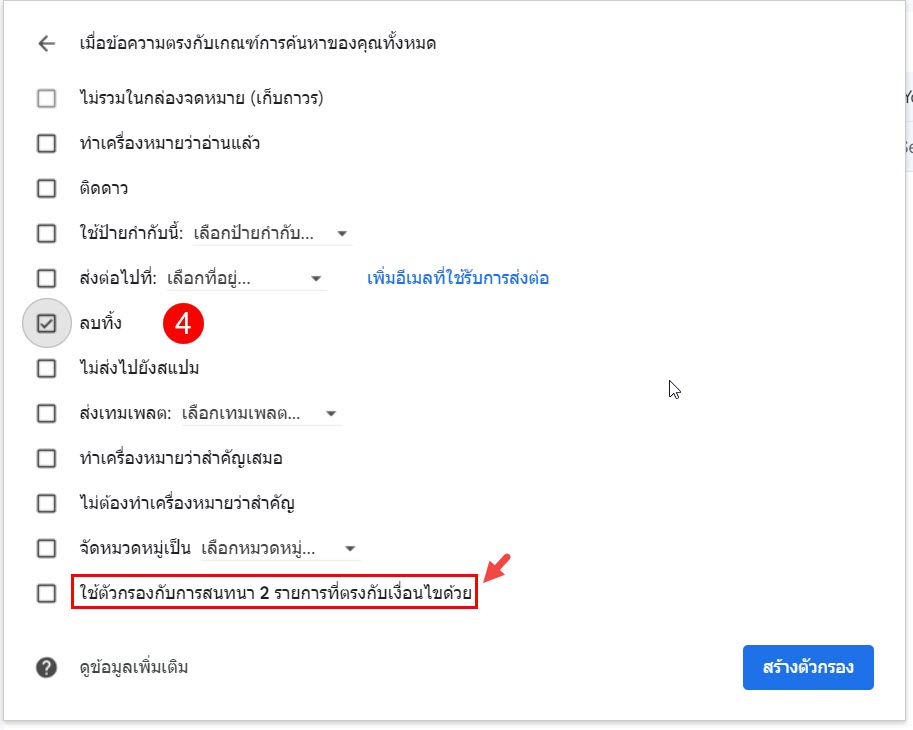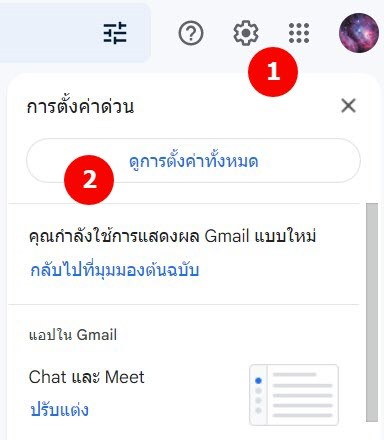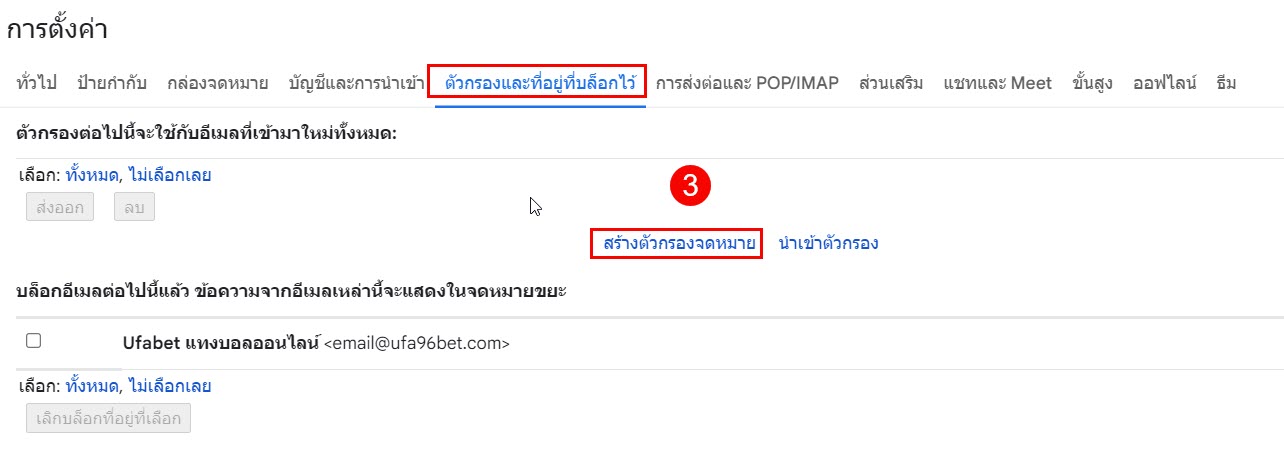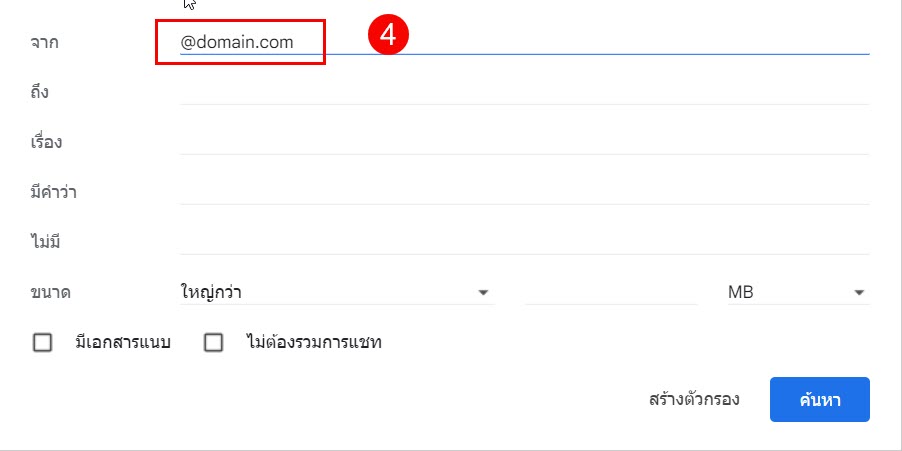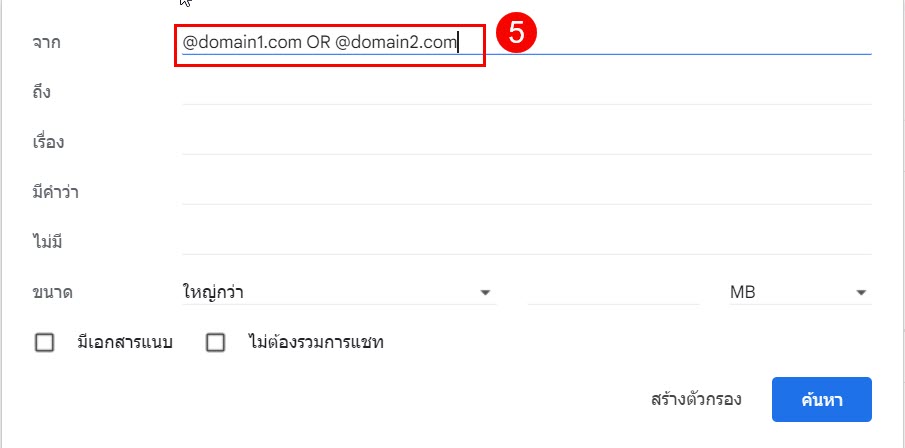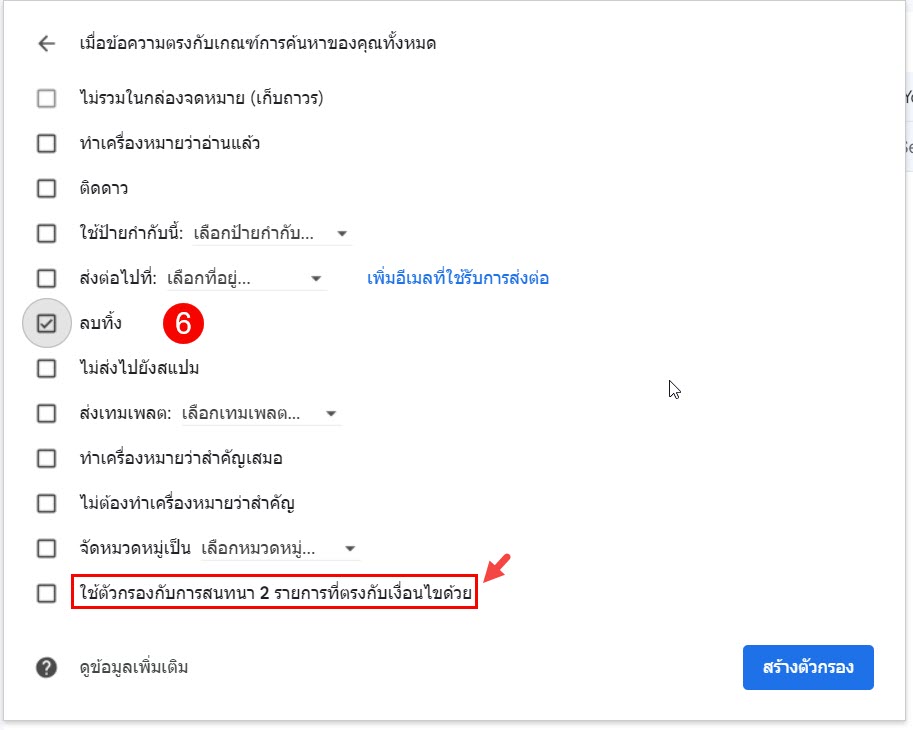หลายคนอาจจะเจอเหตุการณ์ที่มีอีเมล์หลายฉบับส่งมาจากที่อยู่ต่างกันแต่ทั้งหมดนั้นคือมาจากโดเมนเดียวกัน อย่างเช่นเมล์ spam ที่ไม่รู้มาจากไหน หรือ อีเมลโฆษณาที่เราก็จำไม่ได้ว่าเคยไปสมัครสมาชิกตอนไหน ดังนั้นในบทความนี้จะสอนวิธีวิธีบล็อกโดเมนที่น่ารำคาญชอบส่งข้อความมาเราบ่อยใน Gmail กันค่ะ
โดยในบทความนี้ของเราอธิบายวิธีบล็อกโดเมน 2 วิธีด้วยกัน โดยปกติกหากต้องการบล็อก “ที่อยู่อีเมล”ใน Gmail นั้นเราสามารถสร้างตัวกรองที่จะลบข้อความเหล่านั้นโดยอัตโนมัติได้เลย ระบบจะย้ายอีเมลไปที่โฟลเดอร์ถังขยะโดยตรง แทนที่จะอยู่ในกล่องจดหมาย
แต่การจะบล๊อกโดเมนทั้งหมด เช่น “@example.com” นั้นสามารถดำเนินการแบบเดียวกันได้ โดยขั้นตอนการบล๊อกนั้น มีสองวิธีในการทำ ซึ่งวิธีแรกจะเร็วกว่าวิธีที่สอง โดยวิธีที่สองให้เราบล็อกหลายโดเมนพร้อมกันเลยค่ะ
วิธีที่ 1 : บล๊อกโดเมนจากสร้างตัวกรองในหน้าอีเมลเลย
เริ่มแรกไปที่ Gmail ลงชื่อเข้าใช้ จากนั้นและเลือกอีเมลจากโดเมนที่เราต้องการบล็อก
- คลิกจุดสามจุดที่ด้านบนขวาของข้อความ
- แล้วเลือก “กรองข้อความแบบนี้”
3.จากนั้นเราจะเห็นหน้าต่างป๊อบอับสร้างตัวกรองเปิดขึ้น มองไปที่ ที่อยู่อีเมล ที่เติมโดยอัตโนมัติและลบทุกอย่างที่อยู่ทางด้านซ้ายของสัญลักษณ์ @ (at) และเลือก “สร้างตัวกรอง”
4.ในหน้าจอถัดมา ให้ติ๊กถูกที่ “ลบมัน” เราสามารถเลือกที่จะใช้ตัวกรองกับการสนทนาที่ตรงกันทั้งหมดได้ โดยเราจะเห็นจำนวนอีเมลอื่นๆ ในกล่องจดหมายของเราจากผู้ส่งที่เราต้องการจะบล๊อก ว่ามีกี่รายการ จากนั้นคลิก “สร้างตัวกรอง”
เมื่อเราตั้งค่าตามนี้เสร็จแล้ว หลังจากนี้ต่อไปอีเมลจากโดเมนที่เราทำการบลิ๊กไปนั้นจะถูกลบออกไปทันทีแทนที่จะเข้ามาในกล่องจดหมายของเรา
หมายเหตุ : ในตัวเลือกดรอปดราวหลังจากที่คลิกเลือกไอคอนจุดสามจุดนั้น หากเราเลือกตัวเลือกเป็น “บล็อก” แทน คำสั่งนี้จะเป็นการส่งข้อความทั้งหมดจากที่อยู่อีเมลนั้นไปยังหน้าสแปม การดำเนินการนี้จะไม่ส่งข้อความจาก”โดเมน” ไปยังสแปม แต่จะส่งข้อความเฉพาะ”ที่อยู่อีเมล”นั้นเท่านั้น
วิธีที่ 2: บล๊อกโดเมนสร้างตัวกรองจากหน้าการตั้งค่า
เราสามารถทำการบล๊อกโดเมนจากตัวกรองที่หน้าการตั้งค่า Gmail เพื่อลบอีเมลออกจากโดเมนได้อีกด้วยเริ่มแรก
- คลิกไอคอนรูปเฟืองที่ด้านบนขวา
- และเลือก “ดูการตั้งค่าทั้งหมด”
3.เลือกแท็บตัวกรองและที่อยู่ที่ถูกบล็อกแล้วเลือก “สร้างตัวกรองใหม่”
4.เราจะเห็นกล่องสร้างตัวกรองแสดงขึ้น ในช่อง From ให้ป้อนสัญลักษณ์ @ ตามด้วยโดเมนตัวอย่างเช่น “@domain.com”
5.ข้อดีของวิธีนี้คือเราสามารถป้อนโดเมนได้มากกว่าหนึ่งโดเมน เพียงคั่นด้วย “OR” เช่นเดียวกับใน “@domain1.com OR @domain2.com” ตามภาพด้านล่าง
6.ติ๊กถูกที่ “ลบออก” และเลือก “สร้างตัวกรอง”
เช่นเดียวกับวิธีแรกที่อธิบายไว้ข้างต้น อีเมลใหม่จากโดเมนนั้นจะถูกลบออกโดยอัตโนมัติเมื่อมีการส่งมาอีก
ในการลบอีเมลที่เราได้รับจากโดเมนนั้น ไม่จำเป็นต้อง “บล็อก” อีเมลโดเมนนั้น แต่เราสามารถควบคุมการลบข้อความเหล่านั้นก่อนที่จะเข้าสู่กล่องจดหมาย Gmail ของเราได้
ที่มา : https://www.howtogeek.com